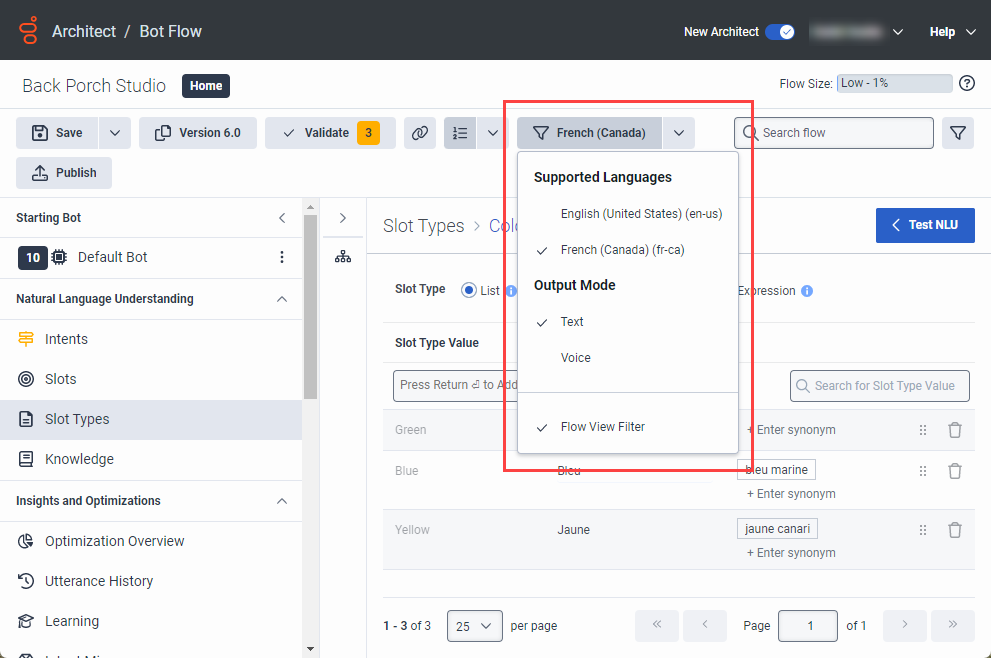Hinzufügen von Slot-Typen und Äußerungen zu Intents für unterstützte Sprachen in einem Fluss
Nachdem Sie unterstützte Sprachen zu Ihrem Bot-Flow hinzugefügt haben, erstellen Sie Slots, Intents, Slot-Typen und Äußerungen in der Standardsprache. Fügen Sie dann Äußerungen für die unterstützten Sprachen hinzu. Bevor Sie Äußerungen für unterstützte Sprachen hinzufügen können, vergewissern Sie sich, dass Sie unter die unterstützten Sprachen für den Ablauf auswählen.
Fügen Sie zunächst Ihre Absichten, Slot-Typ-Werte und Äußerungen in der Standardsprache hinzu und fügen Sie dann die lokalisierten Slot-Typ-Werte und Äußerungen in den alternativen Sprachversionen hinzu. Weitere Informationen finden Sie unter Arbeiten mit Intents in einem Bot-Flow und Übersicht über Slots und Slot-Typen. Wenn Sie zu einer unterstützten Sprache wechseln, um Slot-Typ-Werte und Äußerungen hinzuzufügen, wird die Spalte Lokalisierter Wert angezeigt.
Hinzufügen von Slot-Typen und Äußerungen zu Intents für unterstützte Sprachen
- Fügen Sie Ihre unterstützten Sprachen hinzu.
- Unter Verwendung der Standardsprache fügt eine Absicht hinzu.
- Klicken Sie unter Natural Language Understanding auf Slot Types.
- Klicken Sie auf Slot-Typ hinzufügen. Der Dialog Slot-Typ hinzufügen wird geöffnet.
- Fügen Sie einen Namen für den Slot-Typ hinzu, zum Beispiel: Farbe.
- Klicken Sie auf Speichern. Der Editor für Slot-Typen wird geöffnet.
- Fügen Sie in der Standardsprache den Namen des Slot-Typs hinzu:
- Geben Sie unter Slot Type Value den gewünschten Namen ein, z. B. gelb oder blau.
- Klicken Sie auf Hinzufügen.
- Fügen Sie in der Standardsprache Synonyme hinzu:
- Klicken Sie auf . Geben Sie das Synonym ein.
- Fügen Sie ein Synonym hinzu, zum Beispiel: kanariengelb oder marineblau.
- Drücken Sie die Eingabetaste.
- Wiederholen Sie die Schritte a-c für weitere Synonyme.
- Wechseln Sie zu einer unterstützten Sprache.
- Fügen Sie in der Spalte Lokalisierter Wert der unterstützten Sprache einen Wert vom Typ Slot hinzu:
- Klicken Sie auf Geben Sie den lokalisierten Wert ein.
- Geben Sie den Wert für den übersetzten Steckplatztyp ein (Beispiel: jaune, bleu).
- Drücken Sie die Eingabetaste.
- Wiederholen Sie die Schritte a-c für weitere lokalisierte Werte.
- In der unterstützten Sprache, fügen Sie Synonyme hinzu:
- Klicken Sie auf . Geben Sie das Synonym ein.
- Fügen Sie ein Synonym in der unterstützten Sprache hinzu, zum Beispiel: jaune canari, bleu marine.
- Drücken Sie die Eingabetaste.
- Wiederholen Sie die Schritte a-c für weitere lokalisierte Synonyme.
- Klicken Sie auf Speichern.